Pernahkah Anda mendengar atau membaca Windows Action Center? Apakah Anda ingin tahu apa yang dapat Anda lakukan dengan Windows Action Center? Atau Anda ingin mematikan notifikasi dari Windows Action Center? Mungkin bahkan mematikan seluruh Windows Action Center? Anda datang ke tempat yang tepat.
Windows Action Center sebenarnya memulai hidupnya di Windows Phone 8.1 yang bernasib buruk. Kemudian ia sampai ke Windows 10 pada pertengahan 2015. Beberapa orang merasa menjengkelkan dan beberapa orang sangat suka bahwa mereka dapat melakukan sesuatu dari satu tempat sederhana.
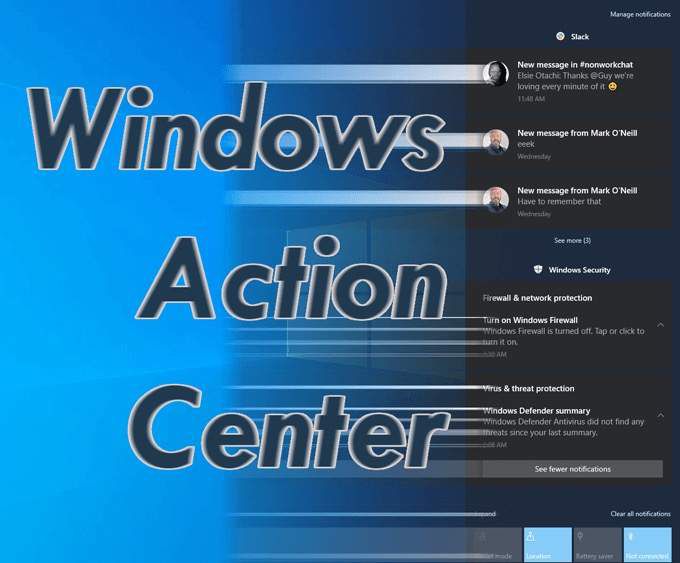
Di Mana Saya Menemukan Windows Action Center?
Lihat di ujung kanan bilah tugas Anda. Anda akan melihat ikon yang menyerupai gelembung ucapan. Klik di atasnya untuk melihat berbagai pengaturan dan aplikasi yang dapat Anda kontrol dari sana, serta berbagai notifikasi. Perhatikan bahwa ikon tidak akan selalu terlihat sama. Setiap perubahan kecil pada ikon memberi tahu Anda sesuatu.
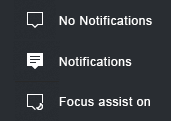
Klik ikon itu untuk melihat keseluruhan Windows Action Center. Ini akan meluncur keluar dari sisi kanan layar Anda dan memanjang dari atas ke bawah. Ini akan menyerupai gambar di bawah ini.
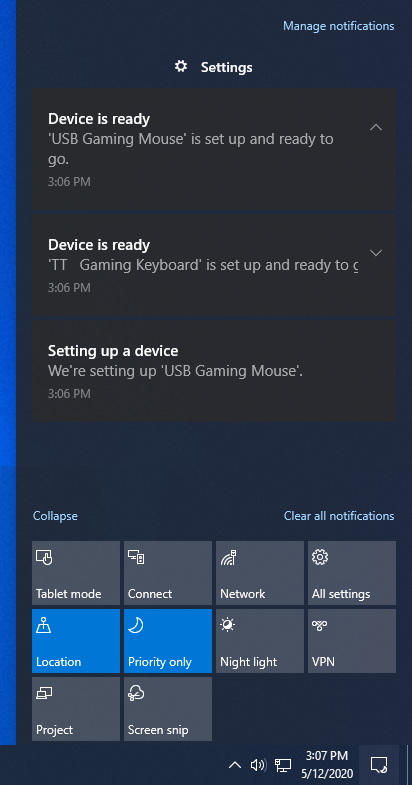
Apa yang Dilakukan Windows Action Center?
Windows Action Center adalah fitur yang memungkinkan untuk akses mudah ke berbagai pengaturan dan utilitas. Anda mungkin sudah melihat bahwa ia juga membagikan serangkaian pemberitahuan tentang keadaan komputer Anda, berbagai aplikasi, dan kiat Windows.
Ada dua area di Windows Action Center. Area Tindakan Cepat, dan area Pemberitahuan. Pada gambar di bawah, Notifikasi ditampilkan di sebelah kiri, dan Utilities ditampilkan di sebelah kanan.
In_content_1 all: [300x250] / dfp: [640x360]->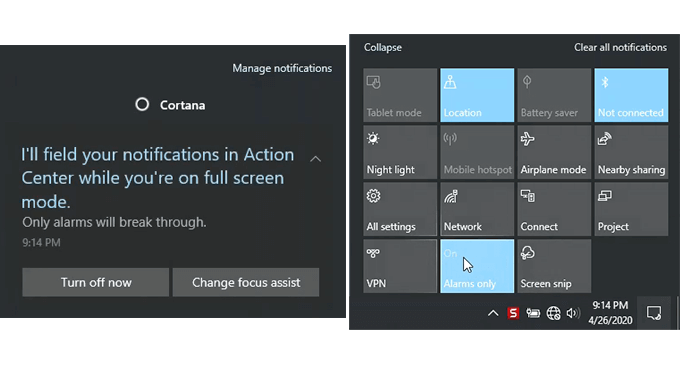
Lihat bagaimana area Notifikasi dapat memberi kita konfirmasi untuk melakukan hal-hal yang benar dari notifikasi? Itu bisa membuatnya jauh lebih mudah dan lebih cepat untuk membuat perubahan daripada menggali melalui Pengaturan Windows atau Panel Kontrol.
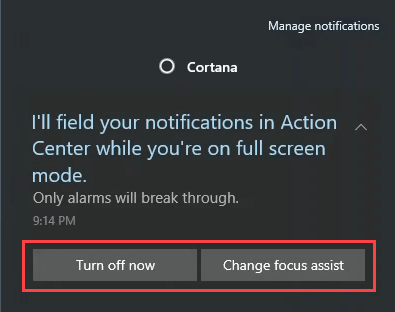
Area Tindakan Cepat membuatnya mudah untuk menggunakan fitur Windows tanpa melanjutkan pengejaran angsa liar. Namun terbatas pada 16 tindakan khusus.
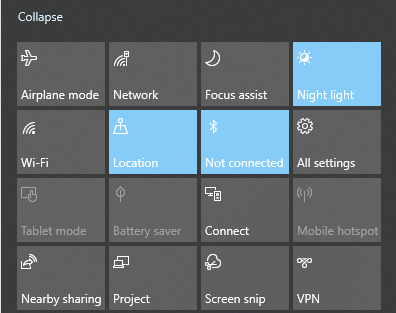
Bagaimana Saya Mengubah Ubin Tindakan?
Mungkin karena asalnya di Windows Phone, mudah untuk mengubah Ubin Tindakandi sekitar.
Klik kanan pada salah satu ubin tindakan dan klik Edit Tindakan Cepat.
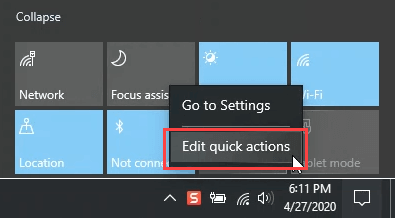
Ubin sekarang memiliki ikon pushpin. Jika Anda ingin menghapus tindakan dari tampilan, klik pada pushpin.
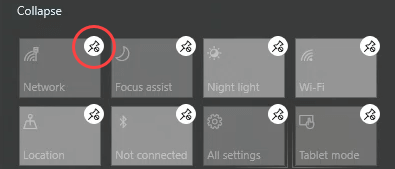
Jika Anda ingin menambahkan tindakan, klik tombol Tambahkanlalu pilih tindakan. Dalam contoh ini, mari kita pilih Mode Pesawat.
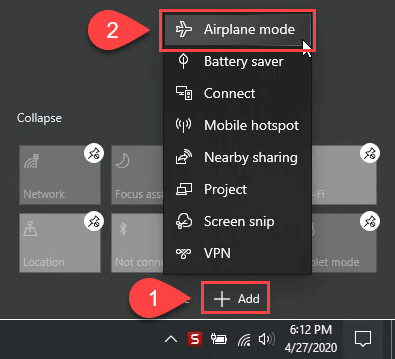
Tidak suka di mana ubin Mode Pesawat berakhir? Tidak apa-apa. Cukup klik dan tahan, dan seret ke tempat yang Anda inginkan. Setelah Anda mendapatkan semua tindakan yang diinginkan, klik tombol Selesaiuntuk melakukan perubahan.
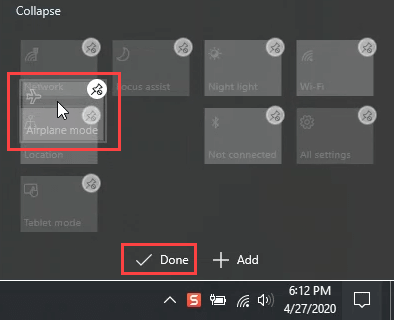
Bagaimana Cara Mematikan Windows Pemberitahuan Pusat Tindakan?
Salah satu keluhan utama tentang Windows Action Center adalah pemberitahuan. Saat pusat tindakan baru bagi Anda, jumlah notifikasi dapat mengganggu. Jangan khawatir, ini sepenuhnya dapat disesuaikan. Anda dapat sepenuhnya mematikan semua pemberitahuan, atau hanya memilih pemberitahuan apa yang ingin Anda dapatkan.
Di sudut kanan atas Windows Action Center, klik Kelola pemberitahuan.

Jendela pengaturan Pemberitahuan dan Tindakanakan terbuka. Gulir ke bawah ke bagian Pemberitahuandan klik tombol geser di bawah Dapatkan pemberitahuan dari aplikasi dan pengirim lain. Itu akan mematikan semua pemberitahuan.
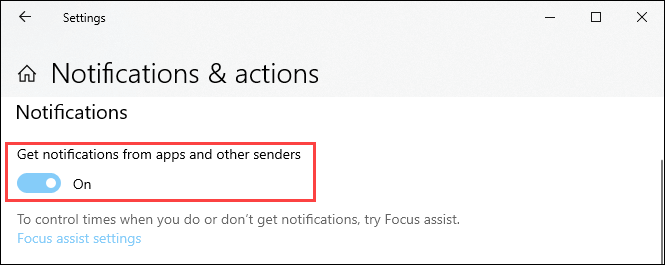
Anda juga dapat menyempurnakan notifikasi. Gulir ke bawah sedikit lebih jauh untuk melihat opsi Anda. Anda dapat menghidupkan dan mematikan notifikasi dari aplikasi individual. Anda juga dapat menggunakan pengaturan Bantuan fokusuntuk lebih spesifik tentang lansiran yang Anda dapatkan. Mungkin fitur terbaik adalah fitur penjadwalan di bawah Selama waktu ini. Itu benar-benar memungkinkan Anda untuk mendapatkan yang terbaik dari kedua dunia.
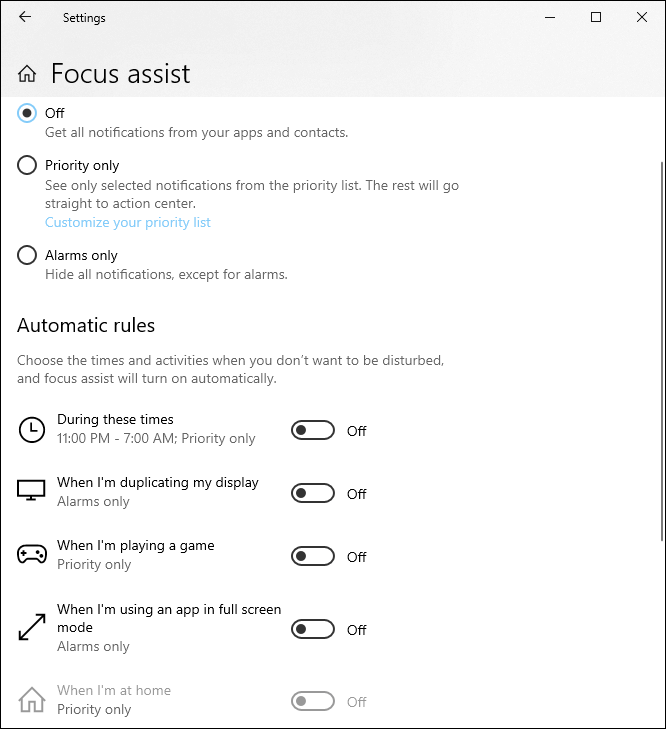
Gulir sedikit lebih jauh dan Anda akan melihat bahwa Anda dapat mengontrol di mana dan bagaimana notifikasi dibuat. Mereka dapat tampil di layar kunci, memutar suara, dan memberikan acak tips Windows bermanfaat.
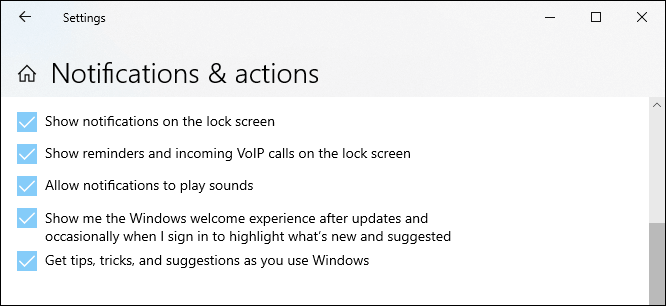
Hanya sedikit lebih jauh ke bawah, Anda akan melihat bahwa Anda dapat mengontrol notifikasi dari aplikasi tertentu. Bukan hanya aplikasi Microsoft, seperti yang Anda lihat Perselisihan dan Chrome dalam daftar.
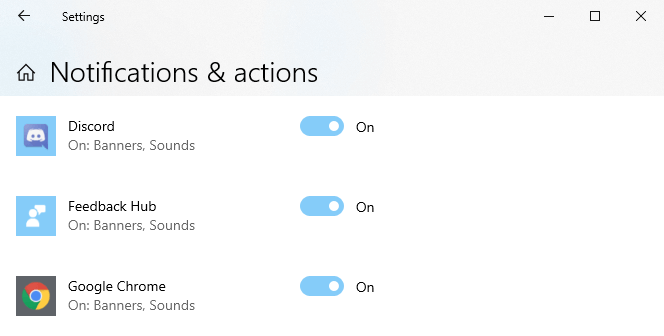
Klik salah satu aplikasi di dalamnya daftar dan Anda akan melihat betapa granular kontrol notifikasi menjadi.
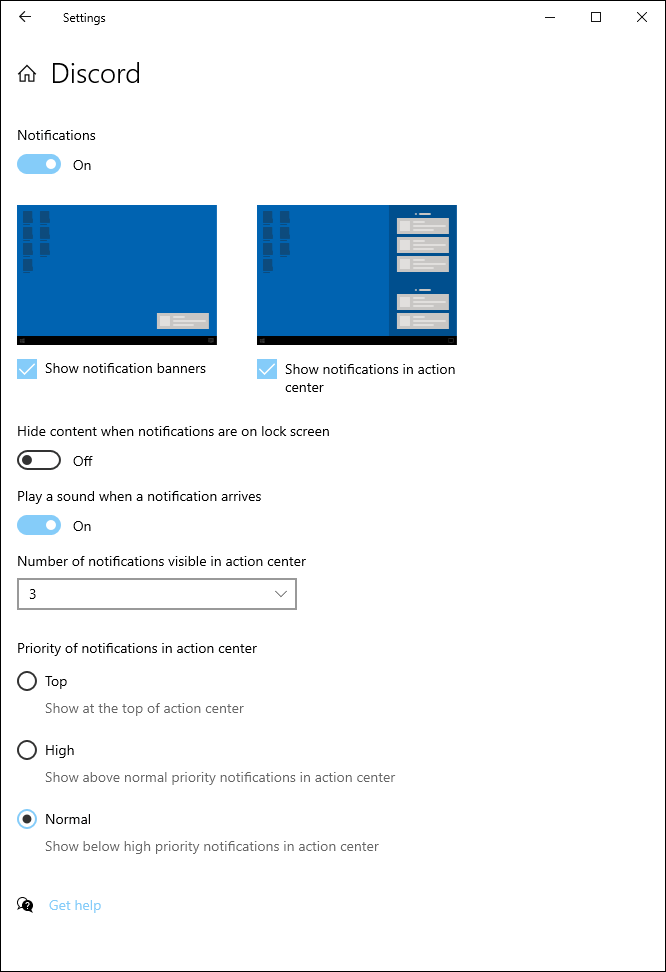
Kombinasi berbeda untuk mendapat pemberitahuan sepertinya tidak ada habisnya. Jauh lebih banyak daripada yang bisa kita bahas di sini.
Cara Menonaktifkan Windows Action Center Lengkap
Kami tidak yakin mengapa Anda ingin melakukan ini , tapi ini sangat mudah dilakukan. Sebelum melakukan ini, matikan semua notifikasi menggunakan informasi di atas. Metode ini tidak akan menyingkirkan Windows Action Center dan pemberitahuan dalam satu kesempatan. Ada beberapa cara untuk melakukannya melalui Windows Registry atau Kebijakan Keamanan Lokal, tetapi itu lebih dari rata-rata yang ingin dilakukan orang.
Di bilah Pencarian sistem, mulailah mengetik putar ikon sistem. Itu akan mengembalikan kecocokan Menghidupkan atau mematikan ikon sistem. Klik untuk menuju ke halaman Pengaturan itu.
Temukan Pusat Tindakanpada halaman dan klik tombol slider di sebelahnya. Ini akan berubah dari Hidup ke Mati. Sekarang lihat di system tray di mana Windows Action Center berada dan Anda akan melihatnya sekarang hilang.
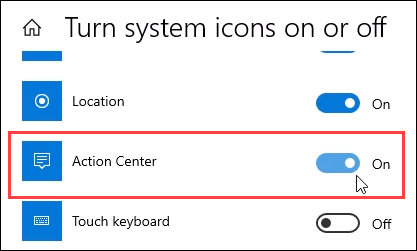
Untuk mengaktifkannya kembali, pergi ke tempat yang sama dan klik tombol slider lagi.
Mengambil Tindakan!
Itulah Pusat Tindakan Windows dan pengantar tentang apa yang dapat Anda lakukan dengannya. Jika Anda suka, kami juga dapat menunjukkan kepada Anda bagaimana sesuaikan Cortana, bilah tugas, pencarian, dan area notifikasi. Anda benar-benar dapat menyesuaikan cara tampilan Windows dan merasakan apa pun yang Anda suka.